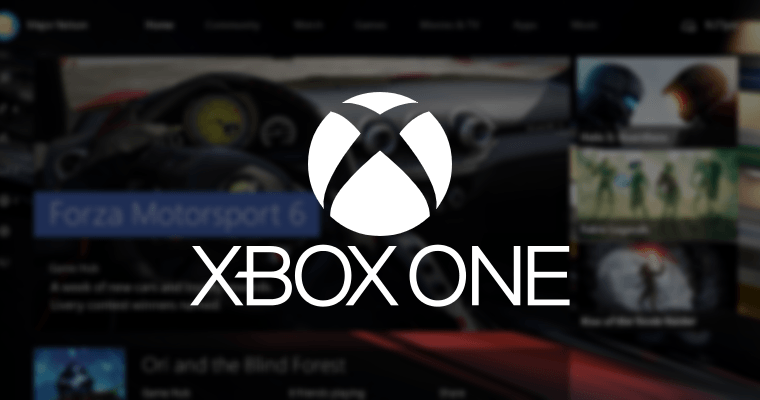ซอฟต์แวร์นี้จะช่วยให้ไดรเวอร์ของคุณทำงานอยู่เสมอ ทำให้คุณปลอดภัยจากข้อผิดพลาดทั่วไปของคอมพิวเตอร์และความล้มเหลวของฮาร์ดแวร์ ตรวจสอบไดรเวอร์ทั้งหมดของคุณตอนนี้ใน 3 ขั้นตอนง่ายๆ:
- ดาวน์โหลด DriverFix (ไฟล์ดาวน์โหลดที่ตรวจสอบแล้ว)
- คลิก เริ่มสแกน เพื่อค้นหาไดรเวอร์ที่มีปัญหาทั้งหมด
- คลิก อัพเดทไดรเวอร์ เพื่อรับเวอร์ชันใหม่และหลีกเลี่ยงการทำงานผิดพลาดของระบบ
- DriverFix ถูกดาวน์โหลดโดย 0 ผู้อ่านในเดือนนี้
ทุกวันนี้การรับชมเนื้อหา Netflix เป็นเรื่องปกติ อย่างไรก็ตาม ผู้ใช้บางคนรายงานว่า. ของพวกเขา Netflix เซสชันมักถูกขัดจังหวะโดยพีซีเข้าสู่โหมดสลีป ดูเหมือนว่าโหมดสลีปจะเริ่มกลางการสตรีม ซึ่งแน่นอนว่าเป็นปัญหาใหญ่และค่อนข้างเป็นตัวทำลายความรู้สึก
เราได้จัดทำคำแนะนำฉบับย่อเพื่อช่วยคุณแก้ไขปัญหานี้
จะป้องกันไม่ให้พีซีของฉันเข้าสู่โหมดสลีปเมื่อสตรีม Netflix ได้อย่างไร
1. เปลี่ยนการตั้งค่าพลังงาน
- เปิดแผงควบคุม > เลือก ดูตามไอคอนขนาดใหญ่
- คลิก ตัวเลือกด้านพลังงาน.
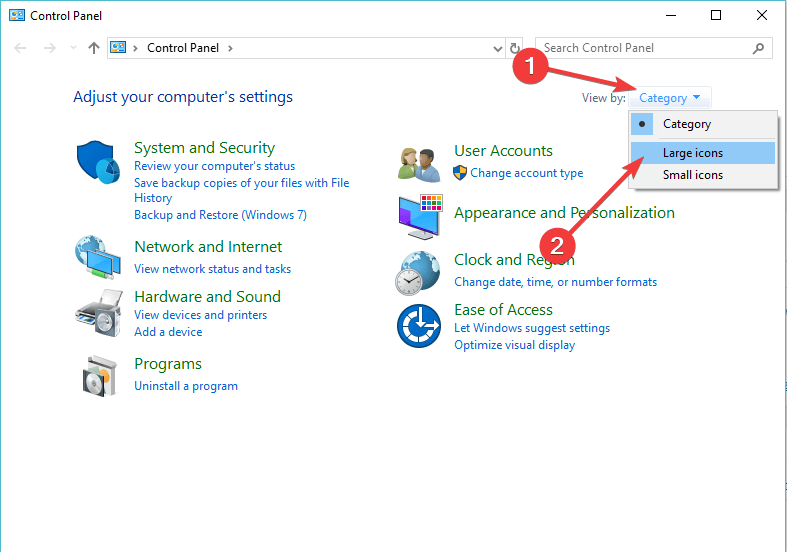
- ภายใต้ เลือกหรือปรับแต่งแผนการใช้พลังงาน > เลือก สมดุล > คลิก เปลี่ยนการตั้งค่าแผน
- เปลี่ยน ปิดหน้าจอ และ ทำให้คอมพิวเตอร์เข้าสู่โหมดสลีป การตั้งค่า ตั้งค่าทั้งคู่เป็น ไม่เคย > คลิก บันทึกการเปลี่ยนแปลง.
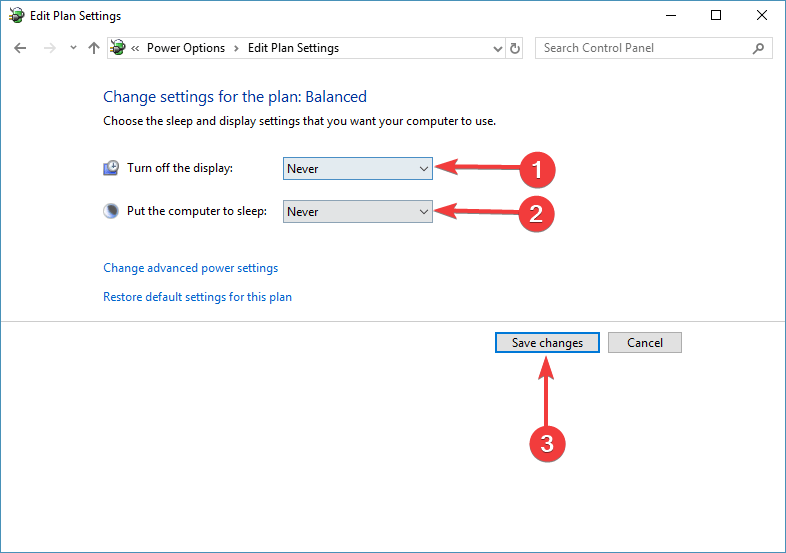
- ตรวจสอบเพื่อดูว่าสิ่งนี้มีผลกระทบหรือไม่
คุณรู้หรือไม่ว่าเบราว์เซอร์บางตัวเหมาะสำหรับการสตรีม Netflix มากกว่าเบราว์เซอร์อื่น? นี่คือตัวเลือกอันดับต้น ๆ ของเรา
2. ปิดการใช้งานส่วนขยาย
- คลิกไอคอนปุ่มสามปุ่มที่มุมบนขวาของเบราว์เซอร์
- ขยาย เครื่องมือเพิ่มเติม เมนู > เลือก ส่วนขยาย

- ปิดใช้งานส่วนขยายโดยคลิกสวิตช์สลับข้างชื่อ - สลับเป็นสีเทาหมายความว่าส่วนขยายถูกปิดใช้งาน
- รีสตาร์ทเบราว์เซอร์และดูว่าการปิดใช้งานส่วนขยายช่วยแก้ปัญหาได้หรือไม่
เราหวังว่าคำแนะนำของเราเกี่ยวกับวิธีหยุดพีซีให้เข้าสู่โหมดสลีปใน Netflix จะช่วยคุณได้ หากคุณพบว่าบทความนี้มีประโยชน์ โปรดแสดงความคิดเห็นในส่วนความคิดเห็นด้านล่าง
อ่านเพิ่มเติม:
- แก้ไข: Windows 8, 10 ตื่นจากโหมดสลีปด้วยตัวเอง
- ไฮบริดสลีปหายไปใน Windows 10 [แก้ไข]
- Windows 10 ตัดการเชื่อมต่อจาก Wi-Fi หลังจากโหมดสลีป? ซ่อมมันเดี๋ยวนี้
- วิธีแก้ไข Netflix เวอร์ชันนี้ไม่รองรับข้อผิดพลาด